В тази статия ще разгледаме по-отблизо процеса на свързване на лаптоп или компютър с Windows 7 към Интернет чрез Wi-Fi. Мисля, че статията ще бъде полезна за мнозина, тъй като за първи път, когато се свържете с Wi-Fi, винаги има много въпроси. По правило те са свързани с инсталирането на необходимите драйвери, активиране на безжичен адаптер на лаптоп и др. Повече за това по-късно.
Лаптопът като цяло е чудесно нещо. Наистина не разбирам хората, които купуват настолни компютри сега. С изключение на сериозните игри. Е, трябва да признаете, че е много по-удобно с лаптоп. Ако искате голям екран, тогава можете да го свържете към монитор или телевизор. Тихо е и можете да го вземете със себе си, ако е необходимо. И все пак всички съвременни (и не чак толкова) лаптопи имат вграден Wi-Fi модул. Приемник, който ви позволява да свържете вашия лаптоп към интернет чрез безжична Wi-Fi мрежа. В случай на настолен компютър, ще трябва да закупите USB (или PCI) Wi-Fi приемник.
Всичко, което трябва да направите, е да купите и инсталирате Wi-Fi рутер (ако вече нямате такъв), той ще разпространява Wi-Fi, към който свързвате вашия лаптоп. Можете ли да свържете компютъра си с безплатна Wi-Fi мрежа в кафенета, магазини и т.н. Или към необезпечената мрежа на вашия съсед? Много по-удобно е от полагането на мрежов кабел. Въпреки че това все още е нормално за обикновен стационарен компютър, това не е същото за лаптоп. И не е удобно да се движите из къщата през цялото време с тази жица.
Не е трудно да свържете лаптоп към интернет, но при условие че е инсталиран Wi-Fi драйвер. Много хора имат много проблеми заради шофьора. Ако просто не сте инсталирали драйвера на вашия Wi-Fi приемник или сами сте инсталирали Windows и не сте го инсталирали, няма да можете да се свържете с Wi-Fi. Но, може би вече имате всичко инсталирано и конфигурирано, затова първо, нека разгледаме процеса на редовна връзка с безжична мрежа. Ако не се научите, няма да има безжична връзка и т.н., след това прочетете статията до края, ще разгледаме възможни проблеми.
Свързваме лаптопа към Wi-Fi
Нека първо разгледаме процеса на свързване без никакви настройки и проверки там. Защо да усложнявате нещата, може би вече имате всичко настроено. Ако всичко е наред, вашият лаптоп вижда безжична мрежа и е готов за връзка, тогава иконата за интернет връзка в лентата за уведомяване ще изглежда така:

Състоянието на връзката, което изглежда като мрежовото ниво със звездичка (както е на снимката по-горе), показва, че лаптопът вижда наличните мрежи и е готов да се свърже с тях. Кликнете върху тази икона, след което изберете Wi-Fi мрежата, към която трябва да се свържем и щракнете върху бутона Свързване . В Windows 10 процесът на свързване към Wi-Fi е малко по-различен. Ако е необходимо, подробни инструкции са тук.
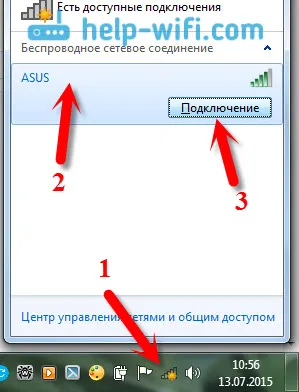
Ако мрежата е защитена с парола, ще се появи прозорец, в който трябва да посочите паролата и да потвърдите връзката, като щракнете върху бутона Ok .

Това е, вашият лаптоп трябва да бъде свързан към Wi-Fi мрежата. Състоянието на връзката ще бъде такова:

Можете да използвате интернет.
Ако видите състоянието на връзката „Няма налични връзки“ , изглежда така:
 Това означава, че всичко най-вероятно е конфигурирано на вашия лаптоп, но лаптопът просто не вижда мрежите, достъпни за връзка. Може би просто няма покритие на това място. Ако се свързвате с вашата мрежа, проверете дали маршрутизаторът е включен. Ако е активирано, опитайте да го рестартирате.
Това означава, че всичко най-вероятно е конфигурирано на вашия лаптоп, но лаптопът просто не вижда мрежите, достъпни за връзка. Може би просто няма покритие на това място. Ако се свързвате с вашата мрежа, проверете дали маршрутизаторът е включен. Ако е активирано, опитайте да го рестартирате.
Пишех за решението на този проблем в отделна статия: няма налични връзки в Windows.
Ето как ще премине връзката, когато инсталирате драйвера на Wi-Fi адаптера и самия адаптер е включен. Но много често адаптерът на лаптопа е изключен или изобщо никой не е инсталирал драйвера на него. В такива случаи възникват много въпроси. Сега ще анализираме подробно и двата случая, поради които може да имате проблеми с свързването на вашия лаптоп към безжична мрежа.
Включете "Безжична мрежова връзка" на лаптопа
Ако вашата безжична връзка е деактивирана или драйверът за Wi-Fi не е инсталиран, състоянието на връзката ще изглежда така:
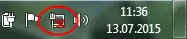
Това означава, че няма начин да се свържете с Интернет чрез Wi-Fi и няма връзка чрез мрежов кабел. Както писах по-горе, това се случва, защото адаптерът е изключен или поради липсата на драйвер. Нека първо проверим дали вашата „Безжична мрежова връзка“ е деактивирана. Разбира се, това е малко вероятно, освен ако не сте го изключили сами, но трябва да го проверите.
Кликнете върху иконата за интернет връзка и изберете Център за мрежа и споделяне .

След това изберете Промяна на настройките на адаптера .
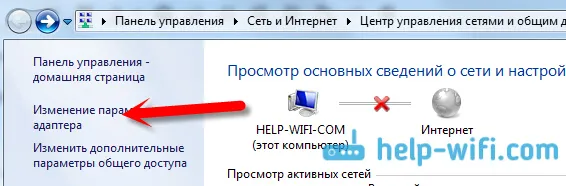
Разглеждаме адаптера „Безжична мрежова връзка“ , ако той е деактивиран, след това щракнете с десния бутон върху него и изберете Активиране .
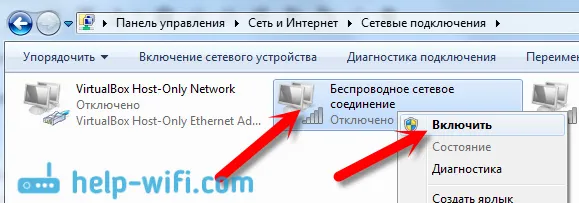
След това трябва да се появи състоянието на връзката „Има налични връзки“ (ако в радиуса има Wi-Fi мрежа).
Включете безжичните връзки с бутоните на лаптопа
Струва ми се, че сега производителите не инсталират отделни бутони, за да включат Wi-Fi адаптера. Но ако имате проблеми с свързването с Wi-Fi, след това очарователно проверете дали има специален бутон за деактивиране / активиране на безжични връзки на вашия лаптоп. Знам със сигурност, че Toshiba обичаше да прави такива превключватели.
Сега на лаптопите се използва клавишна комбинация, за да деактивирате / активирате безжичната мрежа. По правило различните производители имат различни ключове. Но обикновено това е Fn + F2 . Така че на лаптопите на Asus. Сами можете да видите, че върху бутона трябва да има икона на мрежата, която се натиска заедно с Fn. Нещо като това:
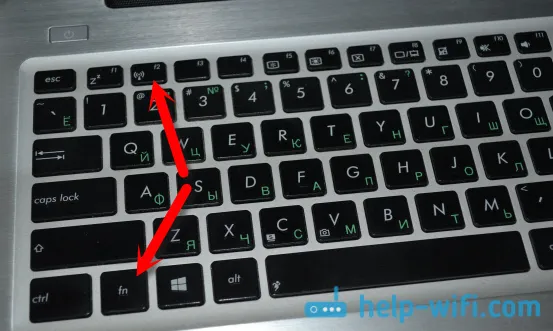
Вярно, че моята комбинация от тези бутони е отговорна за изключването на Bluetooth. Изглежда, че не реагира на Wi-Fi. Но, може да сте различни. Определено си струва да проверите.
Ако в прозореца за управление на адаптери изобщо няма адаптер „Безжична мрежова връзка“, но определено има Wi-Fi на вашия компютър / лаптоп, тогава това означава, че драйверът за Wi-Fi адаптера не е инсталиран .
Сега ще проверим всичко и ще се опитаме да разрешим този проблем.
Проверка и инсталиране на драйвера на Wi-Fi
Все още не съм виждал случай, че след инсталирането на Windows 7, самата система инсталира драйвера на Wi-Fi адаптера. Windows 8 е много по-добър в това. Windows 10 често инсталира необходимите драйвери сам. Така че, след като инсталирате Windows, за да използвате Wi-Fi, трябва да инсталирате драйвер специално за вашия лаптоп или адаптер (много често адаптери от различни производители са инсталирани в един и същ модел лаптоп. Именно поради това можете да видите няколко драйвера на Wi -Fi, на уебсайта на производителя).
Отиваме при мениджъра на устройства.
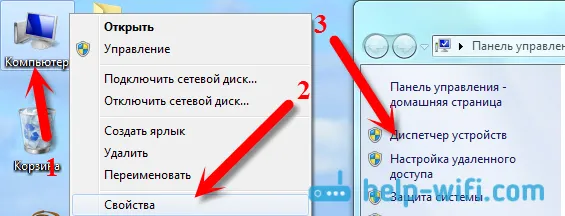
В мениджъра на устройства отворете раздела Мрежови адаптери и потърсете драйвер за Wi-Fi. Имам го наречен Atheros AR9485WB-EG Wireless Wireless Adapter, той е инсталиран. Трябва също да имате нещо като безжичен мрежов адаптер.
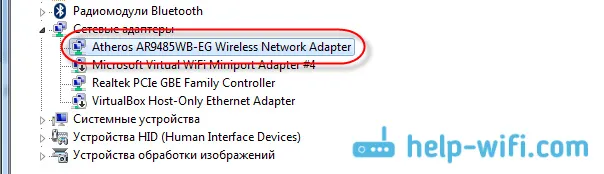
Ако нямате безжична връзка, най-вероятно няма да намерите и адаптер. Трябва да инсталирате драйвера, след това Wi-Fi ще работи. И все пак, ако драйверът не е инсталиран на адаптера за безжична мрежа, тогава в мениджъра на устройствата ще има поне едно неизвестно устройство с жълт възклицателен знак. Изглежда така:
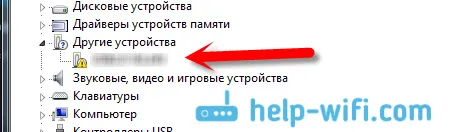
Това най-вероятно е същият безжичен адаптер, с който лаптопът не знае как да работи.
Инсталиране на драйвери
Всичко, което трябва да направите, е да изтеглите правилния драйвер и да го инсталирате. Най-добре е да изтеглите драйвера от официалния уебсайт на производителя на вашия лаптоп / адаптер и за вашия модел лаптоп (или адаптер). Най-хубавото е, че потърсете чрез Google официалния уебсайт на вашия лаптоп, например Asus, след което използвайте търсенето в уебсайта, като посочите модела на вашия лаптоп. Най-вероятно ще бъде намерена страницата на вашия компютър, отворете я и потърсете изтегляне на помощни програми и драйвери там. Намерете безжичния драйвер и го изтеглете за необходимата ви операционна система.
Най-вероятно драйверът ще бъде в архива. За да инсталирате, стартирайте .exe файла от архива. Например архив с драйвер за моя лаптоп:

След като инсталирате драйвера, рестартирайте лаптопа и се опитайте да се свържете с безжичната мрежа, съгласно инструкциите. Писах по-подробно за инсталирането на драйвера в статията за инсталирането на драйвера на Wi-Fi адаптер в Windows 7.
Ако някои точки от статията са ви останали неразбираеми или все още не можете да свържете компютъра си към Wi-Fi, тогава пишете за това в коментарите, ние ще се опитаме да разрешим проблема ви.


